Vous vous demandez comment changer la police sur Android? Nous expliquons toutes les façons de changer la police sur différents appareils Android.
Liens rapides
- Changez la police système avec les outils intégrés
- Utiliser un lanceur pour changer la police
- Applications de polices pour téléphones rootés
Changer la police système est un excellent moyen de personnaliser votre téléphone. Un simple changement de police peut donner à l’ensemble de l’interface du système un aspect frais et différent. L'installation d'une nouvelle police sur des ordinateurs peut être aussi simple que de cliquer sur un bouton ou simplement de coller les nouveaux fichiers de police dans le dossier des polices. Dans le cas d Téléphones Android, cependant, le processus est légèrement différent.
De nombreux constructeurs OEM incluent la possibilité de modifier les polices système, mais le nombre de polices disponibles peut différer d'un téléphone à l'autre. Si votre smartphone ne dispose pas d'options intégrées pour modifier la police, des lanceurs tiers peuvent vous aider à personnaliser un peu l'apparence. Alternativement, vous pouvez obtenir un accès root pour prendre en charge la personnalisation. Dans ce guide, nous expliquerons comment modifier la police sur votre téléphone Android.
Les fabricants de smartphones comme Samsung, LG, OPPO, OnePlus, Vivo et Xiaomi permettent aux utilisateurs de modifier la police système, mais certains ont plus d'options de police que d'autres. À tout le moins, la possibilité de les modifier est assez simple.
Nous répertorions ci-dessous les étapes permettant de modifier la police sur les téléphones de certains fabricants de smartphones populaires, mais si vous possédez un téléphone d'une autre marque, vous pouvez essayer de rechercher une option sous afficher ou thèmes dans les paramètres.
Changer la police sur les téléphones Samsung
- Ouvrir Paramètres.
- Sélectionner Afficher.
- Choisir Taille et style de police.
- Sélectionnez votre choix de police dans le Le style de police menu, et vous avez terminé.
Vous pouvez également télécharger davantage de polices depuis le Samsung Galaxy Store.
Changer la police sur les téléphones Xiaomi
Xiaomi permet à ses utilisateurs de télécharger et d'installer de nouvelles polices via l'application Thèmes, mais elles ne sont disponibles que dans certaines régions comme l'Inde et Hong Kong. Si vous n'habitez pas dans ces régions, vous pouvez changer la région de votre téléphone en Inde, puis télécharger une nouvelle police. Changer la région signifie également que vous obtiendrez désormais les mises à jour logicielles destinées à cette région.
- Ouvrez le Thèmes application.
- Sélectionner Polices.
- Choisissez et appliquez la police souhaitée.
Changer la police sur les téléphones Oppo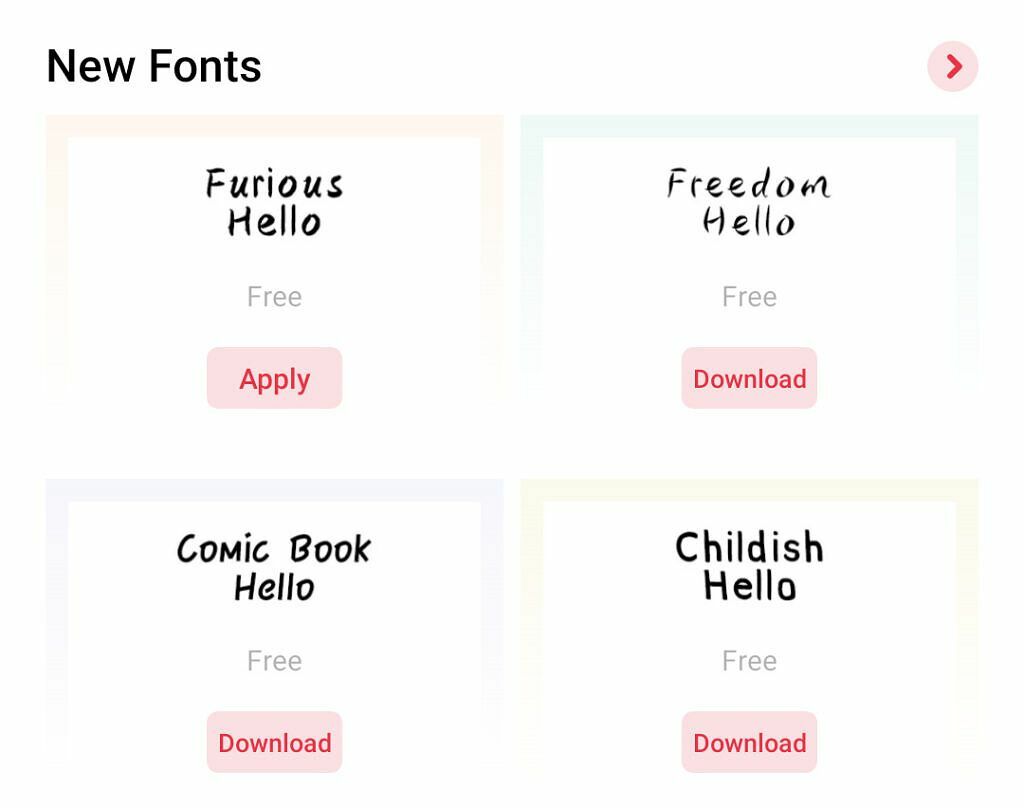
- Ouvrez le Boutique à thème. Si la version du Theme Store est antérieure à 6.4, mettez à jour l'application.
- Appuyez sur le Icône de police (ça ressemble à un T dans une boîte).
- Vous pouvez maintenant télécharger la police de votre choix ou l'essayer.
Changer la police sur les téléphones Vivo
- Ouvrez le Thème application.
- Appuyez sur le Icône de police dans la barre du bas.
- Choisissez la police souhaitée et appliquez-la. La plupart des polices sont payantes sur la boutique thématique de Vivo.
Changer la police sur les téléphones OnePlus
- Aller à Paramètres.
- Ouvrir Personnalisation.
- Définissez la police souhaitée.
Changer la police sur les téléphones LG
- Ouvrir Paramètres.
- Aller à Afficher.
- Appuyez sur Police de caractère.
- Sélectionnez la police souhaitée ou téléchargez d’autres polices depuis LG SmartWorld.
Utiliser un lanceur pour changer la police
Si votre téléphone ne prend pas en charge la modification des polices et que vous ne souhaitez pas le rooter, vous pouvez utiliser un lanceur tiers tel que Nova pour modifier les polices. Contrairement aux outils intégrés qui modifient la police à l'échelle du système, les lanceurs ne peuvent modifier la police que pour les éléments du lanceur, et non pour l'ensemble du système.
Changer les polices à l'aide de Nova Launcher
- Ouvrez Nova Paramètres application.
- Maintenant, vous pouvez accéder à la disposition des icônes sous les paramètres individuels de l'écran d'accueil et du tiroir d'applications pour modifier le style de police.
- Vous devrez modifier la police des trois individuellement.
De même, d'autres lanceurs proposent également des options pour modifier la police dans leurs paramètres.
Applications de polices pour téléphones rootés
Si tu as gagné accès root sur votre téléphone, vous pouvez utiliser des applications comme FontFix et iFont pour télécharger et installer de nouvelles polices. Les deux applications proposent des centaines de polices parmi lesquelles choisir. Assurez-vous que votre téléphone est rooté avant d'installer ces applications. Sinon, ils ne fonctionneront pas pour vous.
Si vous êtes à l'aise avec un explorateur de fichiers avec un accès root (faites une sauvegarde avant de continuer), vous pouvez également remplacer manuellement le fichier TTF dans /system/fonts et modifiez les autorisations en rw-r-r. N'oubliez pas de nommer le fichier TTF nouvellement placé de la même manière que le fichier TTF précédent à cet emplacement et de redémarrer votre appareil lorsque vous avez terminé.
Voici les différentes manières dont vous pouvez modifier la police de votre téléphone Android. Si vous pensez que nous avons manqué une excellente application de polices pour les téléphones rootés ou non, faites-le nous savoir dans la section commentaires.